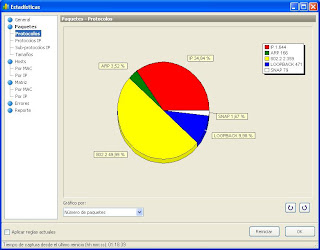Seguridad en 802.11
Hola a todos, seguimos avanzando.
Bueno pues para hoy, hemos empezado a utilizar el Google Docs, para publicar en el blog y compartir documentos con otros usuarios, y además se nos ha encargado realizar una serie de trabajos. Como habréis adivinado por el título , a mi me ha tocado el tema de la seguridad en 802.11 (para los menos entendidos, seguridad en las redes inalámbricas/Wi-Fi), que abarca los niveles de Enlace y Físico del modelo OSI.
Os voy a dejar, con un pequeño adelanto (en el tiempo que nos quede de clase), de lo que se verá en el trabajo.
Bien, pues para empezar, comentaros que este estándar (protocolo referente en todas sus variantes a las redes Wi-Fi) ha ido utilizando a lo largo de su existencia varios tipos de protección y seguridad, con más y con menos acierto. Pasamos a comentar breve mente alguno de ellos.
WEP (Wired Equivalent Privacy/Privacidad equivalente al cableado):"Intento" de conseguir una similitud de la privacidad de los sistemas cableados, el cual proporciona un cifrado en nivel 2 de los datos. Está basado en los algoritmos RC4 y CRC. Debido a su comprobada baja fiabilidad en el tema de la seguridad en la capa de enlace, se implemento el TKIP (Temporal Key Integrity Protocol), o lo que vulgarmente podríamos llamar una especie de parche, ya que sólo se hizo modificaciones a modo de soft y firmwares, sin tocar nada del hard (debido a las prisas por tapar los agujeros en seguridad). Pese a su vulnerabilidad aun hay quien sigue usándolo.
WPA (Wi-Fi Protected Access/Acceso Protegido Wi-Fi): Diseñado para usarse en servidores de autentificación IEE 802.11X, que distribuye claves diferentes para cada usuario (también puede optar por darle a cada usuario la misma clave, consiguiendo una menor seguridad), se implementa en la mayoría de los estándares 802.11i (WPA2) aunque no incluye todas las características de este estándar. Creado por la Wi-fi Alliance, que son dueños de la marca Wi-Fi. Con este sistema se consigue que quebrar la seguridad en las redes LAN sea más difícil que con el anterior método (WEP y su mejora TKIP).
WPA2 (Wi-Fi Protected Access 2/Acceso Protegido Wi-Fi 2): Mejora del WPA, basado en el estándar 802.11i. Este método se define y ratifica en el 2004, e incorpora el algoritmo de encriptación AES (encriptación avanzada).
Y estos son algunos de los sistemas de seguridad en redes inalámbricas. En la entrega del trabajo, desarrollaremos más profundamente los distintos métodos de seguridad. Y para la parte práctica, intentaremos comprobar la seguridad de dichas redes, usando como conejillo de indias a algún vecino distraído. Estad atentos ;) .
PD: Aquí os dejo algunos enlaces interesantes relacionados con los temas que he comentado :
Wi-Fi Planet. Página dedicada al mundo Wi-Fi (Noticias, Tutoriales, mercado, foro. En inglés)
182.11. Enlace a la wikipedia en la que encontraremos un poco de historia referente al estándar 182.11X, las distintas ramas, etc.
WPA/WPA2. Enlace en el que vemos un poco de historia sobre sistemas WPA y WPA2, así como un repaso de su evolución.
Bien, una vez tenemos los breves conceptos seguimos añadiendo información (parte practica, lease, saltarse la "seguridad" de estos protocolos).
WEP
Desde el 2004 con la aparición de los ataques KoreK (ataques generalizados FMS, que incluían optimizaciones de h1kari), y el ataque inductivo invertido Arbaugh, permitiendo que paquetes arbitrarios fueran desencriptados sin necesidad de conocer la clave utilizando la inyección de paquetes. Las herramientas de cracking, como Aircrack o WepLab, ponen en práctica estos ataques y pueden extraer una clave WEP de 128-bits en menos de 10 minutos (o algo más, dependiendo del punto de acceso y la tarjeta wireless específicos).
La incorporación de la inyección de paquetes mejoró sustancialmente los tiempos de crackeo de WEP, requiriendo tan sólo miles, en lugar de millones, de paquetes con suficientes IVs únicos – alrededor de 150,000 para una clave WEP de 64-bits y 500,000 para una clave 1128-bits.
Con la inyección de paquetes, obtener los datos necesarios es cuestión minutos. En la actualidad, WEP está definitivamente muerto y no debería ser utilizado, ni siquiera con rotación de claves Cronología de la muerte WEP
Los
fallos de seguridad de WEP podemos resumirlos con:
- Debilidades del algoritmo RC4 dentro del protocolo WEP debido a la construcción de la clave.
- Los IVs son demasiado cortos (24 bits – hacen falta menos de 5000 paquetes para tener un 50% de posibilidades de dar con la clave) y se permite la reutilización de IV (no hay protección contra la repetición de mensajes).
- No existe una comprobación de integridad apropiada (se utiliza CRC32 para la detección de errores y no es criptográficamente
seguro por su linealidad). - No existe un método integrado de actualización de las claves.
Crackeo de la clave WEP con Aircrak
Aircrack contiene tres utilidades principales, que se usan en las tres fases del ataque para recuperar la clave:
- Airodump: herramienta de sniffing utilizada para descubrir las redes que tienen activado WEP.
- Aireplay: herramienta de inyección para incrementar el tráfico.
- Aircrack: crackeador de claves WEP que utiliza los IVs únicos recogidos.

El Aireplay sólo soporta la inyección en algunos chipsets wireless, y el soporte para la inyección en modo monitor necesita los últimos drivers parcheados. El modo monitor es el equivalente del modo promiscuo en las redes de cable, que previene el rechazo de paquetes no destinados al host de monitorización , permitiendo que todos los paquetes sean capturados. Con los drivers parcheados, sólo se necesita una tarjeta wireless para capturar e inyectar tráfico simultáneamente.
El objetivo principal del ataque es generar tráfico para capturar IVs únicos utilizados entre el cliente legítimo y el punto de acceso. Algunos datos encriptados se pueden reconocer fácilmente porque tienen un tamaño fijo, una dirección de destino fija, etc. Esto sucede con los paquetes de petición ARP (véase Recuadro ARP-Request), que son enviadas a la dirección broadcast (FF:FF:FF:FF:FF:FF) y tienen una longitud fija de 68 octetos. Las peticiones ARP pueden ser repetidas para generar nuevas respuestas ARP desde un host legítimo, haciendo que los mensajes wireless sean encriptados con nuevos IVs.
El primer paso, es la activación del modo monitor en nuestra tarjeta wireless, así que podemos capturar todo el tráfico. Después tendremos que descubrir las redes cercanas y sus clientes, escaneando los 14 canales que utilizan las redes Wi-Fi.
Una vez hayamos localizado la red objetivo, deberíamos empezar a capturar en el canal correcto para evitar la pérdida de paquetes mientras escaneamos otros canales.
Después, podremos usar la información recogida para inyectar tráfico utilizando aireplay. La inyección empezará cuando una petición ARP capturada, asociada con el BSSID objetivo aparezca en la red inalámbrica. Finalmente, utilizamos aircrack para recuperar la clave WEP. Utilizando el fichero pcap podemos lanzar este paso final mientras airodump sigue capturando datos.
Debilidades de WPA/WPA2
Aunque hay varias debilidades en WPA/WPA2 desde su lanzamiento, ninguna de ellas es peligrosa si se siguen unas mínimas recomendaciones de seguridad.
La vulnerabilidad más práctica es el ataque contra la clave PSK de WPA/WPA2. La PSK proporciona una alternativa a la generación de 802.1X PMK usando un servidor de autenticación. Es una cadena de 256 bits o una frase de 8 a 63 caracteres, usada para generar una cadena utilizando un algoritmo conocido: PSK = PMK = PBKDF2(frase, SSID, SSID length, 4096, 256)
donde PBKDF2 es un método utilizado en PKCS#5, 4096 es el número de hashes y 256 la longitud del resultado. La PTK es derivada de la PMK utilizando el 4-Way Handshake y toda la información utilizada para calcular su valor se transmite en formato de texto.
La fuerza de PTK radica en el valor de PMK, que para PSK conlleva la solidez de la frase. El segundo mensaje del 4-Way Handshake podría verse sometido a ataques de diccionario o ataques offline de fuerza bruta.
La utilidad cowpatty se creó para aprovechar este error, y su código fuente fue usado y mejorado por Christopher Devine en Aircrack para permitir este tipo de ataques sobre WPA.
El diseño del protocolo (4096 para cada intento de frase) significa que el método de la fuerza bruta es muy lento (unos centenares de frases por segundo con el último procesador
simple).
La PMK no puede ser pre-calculada (y guardada en tablas) porque la frase de acceso está codificada adicionalmente según la ESSID. Una buena frase que no esté en un diccionario (de unos 20 caracteres) debe ser escogida para protegerse eficazmente de esta debilidad.
Para hacer este ataque, debemos capturar los mensajes de 4-Way Handshake monitorizando pasivamente la red inalámbrica o utilizar el ataque de desautenticación para acelerar el proceso.
Ejemplo Práctico
- Activamos el modo monitor
#airmon.sh ath0
- Descubrimos las redes cercanas y los clientes que están asociados a esas redes.
#airodump ath0 wpa -crk 0
BSSID PWR Beacons #Data CH MB ENC ESSID
00:13:10:1E:8A:62 46 112 16 1 48 WPA
BSSID STATION PWR Packets ESSID
00:12:10:1E:8A:62 00:0C:F1:19:88:2D 32 1
Esto lo podemos interpretar de manera que se ha encontrado un punto de acceso BSSID: 00:12:10:1E:8A:62 usando encriptación WPA en el canal 1 y un cliente que tiene la MAC: 00:0C:E1:19:88:2D que estan asociados y autentificados en esta red inalámbrica.
- Debemos lanzar la captura de paquetes al canal apropiado para así evitar la perdida de paquetes mientras escaneamos otros canales
#airodump ath0 wpapsk 1
- Tenemos que deautentificar a los clientes obligándoles a hacer un nuevo proceso de autentificación , para que así podamos capturar los mensajes de 4-WayHandShake. en esta parte usaremos Aireplay para deautentificar al cliente que queramso proporcionando la BSSID que habiamos conseguido y enviándole una petición de deautentificación falsa.
#aireplay -0 1 -a
-c ath0
- Realizaremos un ataque de diccionario usando Aircrack (en poco tiempo habremos obtenido la clave).
Os dejo un enlace muy interesante con info de las utilidades usadas y ayuda para la hora de usar redes inalámbricas y pasos detallados para realizar estos "saltos" en la seguridad.


 Para los que seáis de la zona sudamericana os vendrá mejor realizar este test de velocidad (por la cercanía del servidor).
Para los que seáis de la zona sudamericana os vendrá mejor realizar este test de velocidad (por la cercanía del servidor).